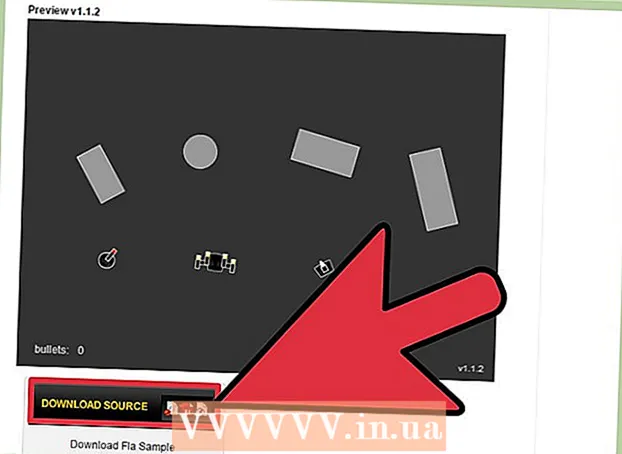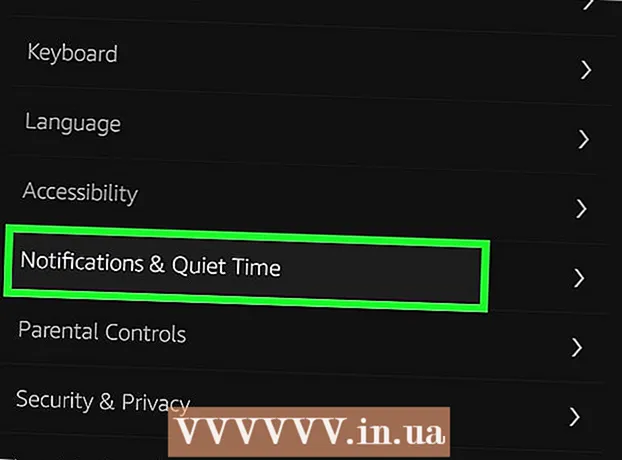Schrijver:
John Pratt
Datum Van Creatie:
16 Februari 2021
Updatedatum:
1 Juli- 2024

Inhoud
- Stappen
- Deel 1 van 4: Uw mobiele hotspot activeren
- Deel 2 van 4: Apparaatbeheer
- Deel 3 van 4: Bescherm je hotspot
- Deel 4 van 4: Verbinding maken met een mobiele hotspot
Moderne technologieën maken het mogelijk om op elk moment een mobiele telefoon als draadloos modem te gebruiken. Als je de dataverbinding van je telefoon deelt, kun je ook internetten vanaf een ander gadget (tablet, laptop of andere mobiele telefoon). Bekijk de onderstaande stappen om erachter te komen hoe het werkt.
Stappen
Deel 1 van 4: Uw mobiele hotspot activeren
 1 Schakel mobiele data in.
1 Schakel mobiele data in.- Schuif het meldingenvenster omlaag door van de bovenkant van het scherm helemaal naar beneden te vegen.
- Tik op het Portable Hotspot-pictogram boven aan het scherm om het in te schakelen.
 2 Open instellingen. U kunt het pictogram Instellingen openen vanuit het toepassingsmenu.
2 Open instellingen. U kunt het pictogram Instellingen openen vanuit het toepassingsmenu.  3 Klik op Draadloos en netwerken. Als er geen sectie Draadloze netwerken is in uw Instellingen, zoek dan de sectie Communicatie.
3 Klik op Draadloos en netwerken. Als er geen sectie Draadloze netwerken is in uw Instellingen, zoek dan de sectie Communicatie.  4 Selecteer Modem en toegangspunt.
4 Selecteer Modem en toegangspunt. 5 Tik op Draagbare wifi-hotspot. Als u een vinkje ziet naast het veld Draagbare Wi-Fi-hotspot, hebt u de Wi-Fi-hotspot ingeschakeld.
5 Tik op Draagbare wifi-hotspot. Als u een vinkje ziet naast het veld Draagbare Wi-Fi-hotspot, hebt u de Wi-Fi-hotspot ingeschakeld.
Deel 2 van 4: Apparaatbeheer
 1 Open het toegangspuntmenu. Tik gewoon op de Draagbare Wi-Fi-hotspot-opties waar je het hebt ingeschakeld.
1 Open het toegangspuntmenu. Tik gewoon op de Draagbare Wi-Fi-hotspot-opties waar je het hebt ingeschakeld.  2 Selecteer Apparaten toestaan. Het staat in de linkerbenedenhoek van het scherm.
2 Selecteer Apparaten toestaan. Het staat in de linkerbenedenhoek van het scherm.  3 Bepaal welke apparaten verbinding mogen maken. Als je het aantal apparaten wilt bepalen dat verbinding met je kan maken, tik je op het +-pictogram boven aan het scherm.
3 Bepaal welke apparaten verbinding mogen maken. Als je het aantal apparaten wilt bepalen dat verbinding met je kan maken, tik je op het +-pictogram boven aan het scherm. - Voer de apparaatnaam en het MAC-adres van het apparaat in.
- Klik OK.
Deel 3 van 4: Bescherm je hotspot
 1 Open het toegangspuntmenu. Tik op Draagbare Wi-Fi-hotspot instellen en beheren waar u deze hebt ingeschakeld.
1 Open het toegangspuntmenu. Tik op Draagbare Wi-Fi-hotspot instellen en beheren waar u deze hebt ingeschakeld.  2 Selecteer Aanpassen. Het staat in de rechterbenedenhoek van het scherm.
2 Selecteer Aanpassen. Het staat in de rechterbenedenhoek van het scherm.  3 Voer de naam van uw voorkeursnetwerk in. Tik op het SSID-veld en voer gewoon de naam van uw voorkeursnetwerk in.
3 Voer de naam van uw voorkeursnetwerk in. Tik op het SSID-veld en voer gewoon de naam van uw voorkeursnetwerk in.  4 Selecteer Beveiliging.
4 Selecteer Beveiliging.- Selecteer Niet veilig in de vervolgkeuzelijst als u geen wachtwoord voor het toegangspunt wilt instellen.
- Selecteer WPA2-PSK als u een wachtwoord voor het toegangspunt wilt instellen.
 5 Voer wachtwoord in. Als u ervoor kiest om een wachtwoord in te stellen op het toegangspunt, verschijnt er een wachtwoordveld.
5 Voer wachtwoord in. Als u ervoor kiest om een wachtwoord in te stellen op het toegangspunt, verschijnt er een wachtwoordveld. - Tik op het veld en voer het wachtwoord van uw keuze in.
- Tik op Opslaan.
Deel 4 van 4: Verbinding maken met een mobiele hotspot
 1 Schakel wifi in op je andere apparaten. Het Wi-Fi-pictogram is meestal het eerste pictogram in de vervolgkeuzelijst Meldingen op uw startpagina.
1 Schakel wifi in op je andere apparaten. Het Wi-Fi-pictogram is meestal het eerste pictogram in de vervolgkeuzelijst Meldingen op uw startpagina.  2 Selecteer de naam van de mobiele hotspot in de lijst met netwerken. Open, afhankelijk van het apparaat dat u gebruikt, de lijst met beschikbare netwerken en selecteer eenvoudig de naam van de mobiele hotspot.
2 Selecteer de naam van de mobiele hotspot in de lijst met netwerken. Open, afhankelijk van het apparaat dat u gebruikt, de lijst met beschikbare netwerken en selecteer eenvoudig de naam van de mobiele hotspot.  3 Voer wachtwoord in. Als het netwerk een wachtwoord vereist, voert u dit gewoon in en drukt u op Enter. U moet verbonden zijn met internet.
3 Voer wachtwoord in. Als het netwerk een wachtwoord vereist, voert u dit gewoon in en drukt u op Enter. U moet verbonden zijn met internet.  4 Controleer de verbinding. Open gewoon uw favoriete browser en voer een willekeurige website in. Als u toegang had tot de site, was de verbinding succesvol.
4 Controleer de verbinding. Open gewoon uw favoriete browser en voer een willekeurige website in. Als u toegang had tot de site, was de verbinding succesvol.